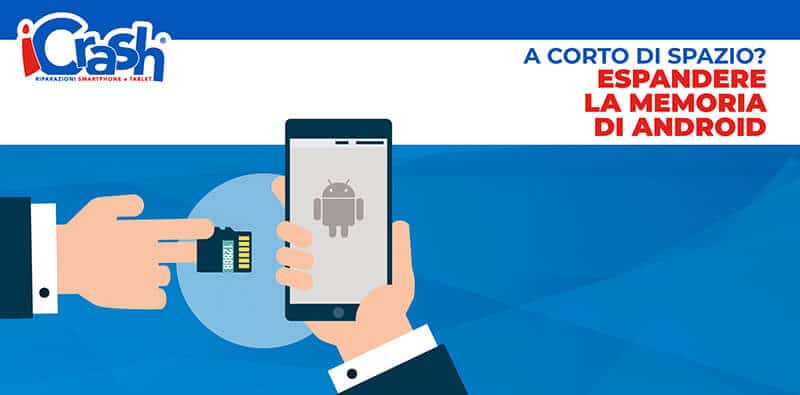Android è un sistema operativo che viene definito ‘aperto’ grazie alla sua proprietà di essere personalizzabile, a differenza ad esempio del sistema iOS, che è invece detto ‘chiuso’.
Per chi non ne fosse a conoscenza, un sistema aperto permette all’utente di apportare modifiche a proprio piacimento o in base alle proprie esigenze senza limitarlo come uno chiuso.
Si tratta di un sistema flessibile, a differenza di iOS che è rigido e non lascia molto spazio all’utente per la personalizzazione.
Quale vantaggio comporta un sistema aperto in caso di smartphone con la memoria piena?
Se il proprio dispositivo possiede poca memoria interna od è addirittura piena, nel caso di Android la si potrà espandere con l’ausilio di una scheda SD.
Continuando a leggere scoprirete come espandere la memoria interna del vostro dispositivo Android attraverso l’utilizzo di una microSD.
Prerequisiti necessari per espandere la memoria su Android
 Non tutti gli smartphone Android permettono l’inserimento di una scheda microSD, perciò la prima cosa da
Non tutti gli smartphone Android permettono l’inserimento di una scheda microSD, perciò la prima cosa da
verificare prima di espandere la memoria è proprio controllare che il dispositivo possieda questo requisito.
I telefoni che offrono la possibilità di aumentare la memoria sono dotati di uno slot apposito in cui inserire la scheda SD.
Come capire se il vostro smartphone possiede tale slot?
- Fate una veloce ricerca del modello in Internet;
- Leggete la scheda tecnica del dispositivo;
- Controllate direttamente lo smartphone: dovreste vedere uno sportellino apposito, oppure vedere uno spazio nel carrellino dedicato alla SIM (quello che usualmente si estrae mediante uno spillo).
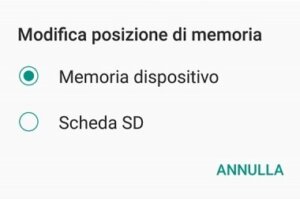 Assicuratevi inoltre che il vostro smartphone abbia le autorizzazioni per trasferire gli elementi che desiderate spostare nella scheda esterna: non tutti lo permettono.
Assicuratevi inoltre che il vostro smartphone abbia le autorizzazioni per trasferire gli elementi che desiderate spostare nella scheda esterna: non tutti lo permettono.
Se il vostro smartphone possiede questo ‘spazio’ ecco la guida per utilizzare la microSD al fine di aumentarne lo spazio di archiviazione ed eliminare il problema della memoria piena.
Quale microSD è supportata dallo smartphone e come sceglierla?
 Il secondo dilemma consiste nella scelta della scheda SD adatta alle proprie esigenze ed in primis al proprio dispositivo.
Il secondo dilemma consiste nella scelta della scheda SD adatta alle proprie esigenze ed in primis al proprio dispositivo.
Non tutti gli smartphone supportano tutte le microSD: esiste un limite massimo di espansione della memoria che può variare da dispositivo a dispositivo.
Alcuni smartphone offrono la possibilità di aumentare la memoria tramite SD fino a 256GB, altri si limitano a 64GB, l’importante è comprendere fino a quanto la memoria del vostro sia espandibile, così da non acquistare una scheda non adatta.
Anche in questo caso il consiglio è quello di effettuare una ricerca nel web come ad esempio ‘microSD + nome/modello dispositivo’, o ancora meglio nel sito del produttore dello smartphone in questione.
Una volta scoperta la capacità massima, spetta a voi decidere in base ai vostri bisogni quale microSD acquistare, purché sia nei limiti supportati dal dispositivo.
Guida per aumentare la memoria interna Android con scheda SD

Dopo aver scelto la scheda SD, basterà inserirla nell’apposito spazio (meglio svolgere l’operazione dopo aver spento lo smartphone).
Questa memoria aggiuntiva può essere sfruttata per liberare quella del dispositivo, alleggerendolo e permettendogli di funzionare in maniera fluida, evitando blocchi o rallentamenti.
Cosa si può archiviare nella microSD?
Si possono spostare le applicazioni più pesanti, ad esempio i giochi, ma non solo: foto, musica, video, documenti, o qualunque altro elemento.
Ecco alcuni consigli su cosa trasferire nella memoria esterna e come farlo:
1.Analisi della memoria interna
Anzitutto è importante verificare lo stato della memoria interna dalle impostazioni del dispositivo, così da farsi un’idea di cosa occupi maggiormente la memoria e quanto spazio richieda ciascun elemento o applicazione.
Ciò si può vedere alla voce ‘memoria dispositivo’ nelle impostazioni>memoria.
2. Archiviazione foto e video nella microSD
Un’ottima idea è proprio quella di usare la scheda di memoria come contenitore di tutte le foto ed i video, poiché in genere sono gli elementi che occupano più spazio in uno smartphone.
Questa operazione si può svolgere direttamente dalle impostazioni della fotocamera scegliendo dove si preferisce che le foto vengano archiviate.
In questo modo tutte le foto scattate da quel momento in poi verranno direttamente salvate nella memoria esterna.
Nel caso si volesse spostare foto già in archivio il meccanismo è lo stesso: basterà selezionare le foto ed i video salvati nella memoria interna e spostarli in quella esterna (spuntando le foto apparirà nel menu la voce ‘sposta’).
In questo modo avrete ancora tutte le foto a disposizione, ma saranno raggruppate in due cartelle divise.
3. Spostamento delle applicazioni nella memoria esterna
Questa è l’operazione più discussa e delicata, in quanto non sempre è possibile svolgerla per tutti i dispositivi né per tutte le Applicazioni.
Come capire se il vostro smartphone permette lo spostamento di Applicazioni nella scheda SD?
All’interno delle impostazioni, alla voce ‘applicazioni‘ dovreste trovare l’opzione ‘Gestione Applicazioni‘: sarà necessario controllare ogni App singolarmente.
Premendone una comparirà un elenco, selezionando ‘memoria‘ dovete cercare le diciture ‘Sposta in scheda SD‘ o ‘Sposta in memoria esterna‘ o ancora ‘Cambia‘.
Cerchi una microSD o hai bisogno di supporto per espandere la memoria del tuo smartphone Android?
Nei nostri negozi iCrash potrai scegliere la tua scheda SD e troverai tecnici specializzati sempre pronti a fornirti assistenza!